CAD图纸怎么创建块并使用块?
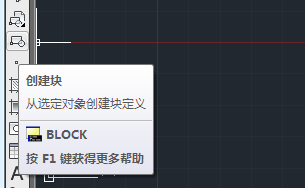
CAD图纸创建块并使用块的方法
创建CAD块的基本步骤
在AutoCAD中创建块是一个常见且实用的功能,它可以有效地提高绘图效率并便于重复使用图形元素。以下是创建CAD块的基本步骤:
打开AutoCAD并进入工作界面
首先,打开AutoCAD软件,进入您的工作界面。
绘制或选择要创建块的图形
接下来,绘制或选择您需要创建为块的图形。例如,如果您想创建一个电阻的块,首先画出电阻的图形。
使用创建块工具
在工作界面左侧的工具栏里点击创建块工具。这将弹出块定义对话框。
填写块定义信息
- 名称:在名称一栏输入块的名称,例如“电阻”。
- 基点:点击拾取点选取基点,通常选择图形的一个端点作为基点。
- 选择对象:点击选择对象回到工作界面选中对象,再次按下鼠标左键,再按下空格或者回车键,回到块定义对话框。
完成块定义
,点击确定,完成块的创建。此时,您可以在工作界面中看到只有一个基点。
写入块
创建块后,您可以将其写入磁盘,以便在其他文档中使用。在命令栏输入WBLOCK(不分大小写),按下空格或者回车键,会弹出写块对话框。在这里,您可以选择块并保存到指定位置。
使用CAD块的方法
一旦创建了块,您就可以在多个地方重复使用它,提高绘图效率。以下是使用CAD块的方法:
插入块
要在图纸中插入已创建的块,可以使用插入块工具。在右侧工具栏找到并点击插入块工具,弹出插入块对话框,点击确定后,在指定插入点即可插入块。
修改块
插入块后,如果您需要对块进行修改,可以直接双击块进入编辑模式。在这里,您可以像编辑普通图形一样修改块的属性或几何形状。
管理块
为了更好地管理您的块库,可以使用AutoCAD的块选项板。这允许您从最近使用的块列表或具有视觉库的指定工程图中有效地插入块。
注意事项
- 创建的块默认只能在当前文档中使用。如果需要在其他文档中使用,需要将其保存到磁盘中。
- 如果需要删除不再需要的块,可以直接删除。如果删除后块仍然显示在对话框中,可以尝试清理文档或使用快捷键
X来强制删除。
通过以上步骤和方法,您可以有效地在CAD图纸中创建和使用块,提高绘图效率和准确性。
本篇文章所含信息均从网络公开资源搜集整理,旨在为读者提供参考。尽管我们在编辑过程中力求信息的准确性和完整性,但无法对所有内容的时效性、真实性及全面性做出绝对保证。读者在阅读和使用这些信息时,应自行评估其适用性,并承担可能由此产生的风险。本网站/作者不对因信息使用不当或误解而造成的任何损失或损害承担责任。
